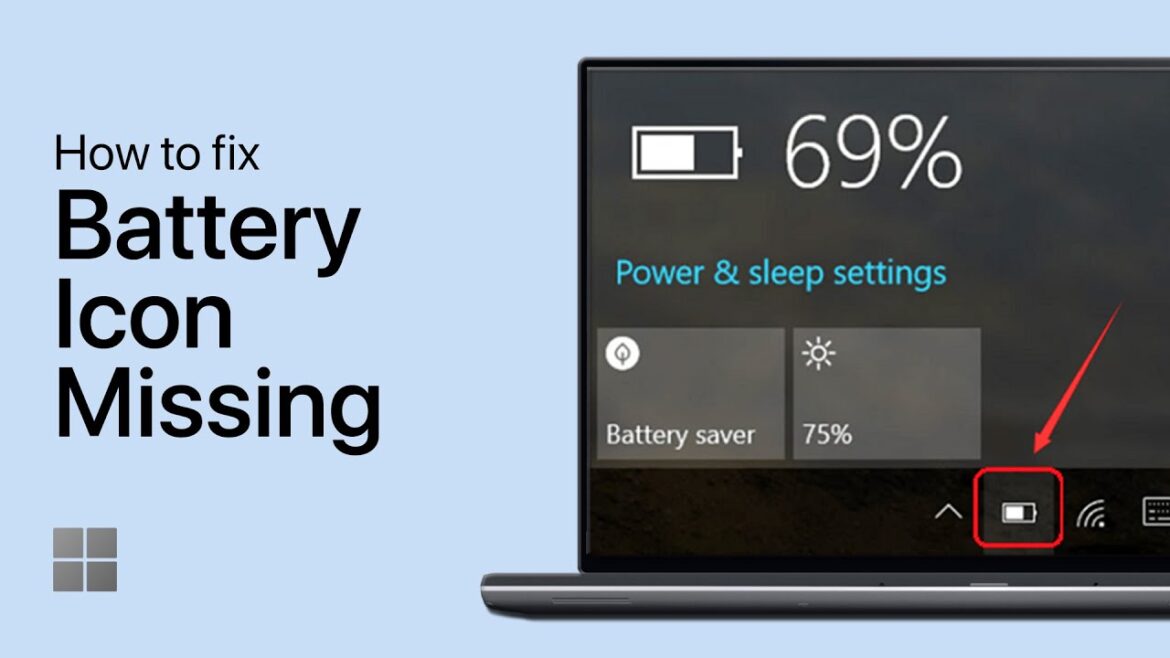Si el indicador de batería de su ordenador portátil ha desaparecido de repente, puede restaurar el icono en la barra de tareas con unos pocos clics. En este consejo práctico le mostramos cómo hacerlo.
Recuperar el indicador de batería desaparecido en los portátiles: así se hace
Nota: Las siguientes instrucciones solo funcionan en Windows 10. Si utiliza Windows 8, 7 o Vista, siga las instrucciones de este consejo práctico.
- Abra el menú Inicio y seleccione la configuración en la parte inferior izquierda mediante el símbolo de la rueda dentada.
- Seleccione la categoría «Personalización» y cambie a la «Barra de tareas» a la izquierda.
- Más abajo, en «Área de notificación», encontrará la opción «Seleccionar iconos para mostrar en la barra de tareas».
- Aquí, active la opción junto a «Alimentación».
Windows 11: restaurar el indicador de batería desaparecido
El indicador de batería desaparecido en los portátiles con Windows 11 se puede restaurar normalmente a través de la configuración de la barra de tareas. Para ello, siga estos pasos:
- Abra la configuración desde el menú de inicio (icono de engranaje). Seleccione la opción «Personalización» y, a continuación, «Barra de tareas». En la sección «Área de notificación», haga clic en «Seleccionar iconos para mostrar en la barra de tareas». Activa el interruptor de «Alimentación» (o «Energía»).
- Si el icono de la batería sigue sin aparecer, se recomienda reiniciar el sistema. Además, se puede comprobar si en la configuración de energía, en «Opciones de batería», también está activada la visualización del icono.
- En casos especiales, como en dispositivos Surface o cuando la indicación falta por completo (a veces con una X en el símbolo), puede ayudar reiniciar desde la UEFI o restablecer el dispositivo. En el administrador de dispositivos, compruebe si la batería se detecta correctamente.
- Otra opción para restaurar el indicador de batería es realizar un cambio en el registro, por ejemplo, para activar la visualización del tiempo restante: abra el Editor del Registro (regedit). Navegue hasta la ruta «HKEY_LOCAL_MACHINE\SYSTEM\CurrentControlSet\Control\Power\EnergyEstimation\ResidualEnergy». Establezca el valor «EnableInlineAccounting» en 1 y reinicie el PC.
- Estos pasos permiten, por lo general, volver a mostrar el indicador de batería en la barra de tareas de Windows 11 y funcionan en la mayoría de los portátiles.
Causas de la desaparición del indicador de batería
La desaparición del indicador de batería en Windows puede tener varias causas, entre ellas, iconos ocultos en la barra de tareas, controladores ACPI defectuosos o faltantes, archivos del sistema dañados o problemas tras las actualizaciones de Windows.
- Iconos ocultos: El indicador de batería puede estar oculto por la configuración de la barra de tareas. Debe comprobar en la configuración de la barra de tareas si el icono de alimentación está activado. Sin embargo, en algunos casos la opción aparece en gris, lo que indica problemas más graves.
- Controladores ACPI defectuosos o faltantes: El indicador de batería está controlado por controladores ACPI especiales, que deberían aparecer en el Administrador de dispositivos, en «Baterías». Si faltan o están dañados, el símbolo no se mostrará.
- Archivos del sistema dañados: Los archivos del sistema de Windows defectuosos pueden interferir en la visualización. Se puede utilizar un programa de verificación de archivos del sistema (SFC) para repararlos.
- Problemas causados por las actualizaciones de Windows: Las actualizaciones pueden afectar a los controladores o a los archivos del sistema, lo que puede provocar problemas de visualización. Eliminar determinadas carpetas de caché de actualizaciones o restablecer el sistema puede ayudar.
- Directivas de grupo o entradas del Registro: En determinadas versiones de Windows (Pro, Enterprise), las directivas de grupo o las entradas erróneas del Registro pueden desactivar la visualización de la batería.
- Consejos generales para la resolución de problemas: reinicie el Explorador de Windows, actualice los controladores de la batería o restablezca las opciones de energía. También puede utilizar herramientas o widgets de batería alternativos si la indicación de Windows sigue causando problemas.